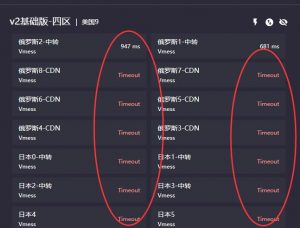Windows – Clash 订阅
前言: 订阅的优点:官网服务器更新后,无需重新设置,点击 更新订阅,即可同步官网线路.
——————————————————————————————————-
特别注意: clash 的测试功能是不准的,如果测试线路提示:timeout 并不影响使用 。
一、提前做:1.关闭浏览器的去广告插件和安全插件(谷歌火狐 360 等都检查一下),一定务必要先关闭广告插件,不然肯定被它拦截。
2. 检查 windows 时间是否已自动同步,请务必检查并设置这一步,因为 V2 对时间的要求极高,相差 1 分钟就无法使用,
设置方法:
二,下载并安装 Clash 客户端,并且双击运行客户端,屏幕右下角会有图标
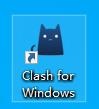
三,登陆官网,点击【V2】开头的产品名称,进入套餐详情
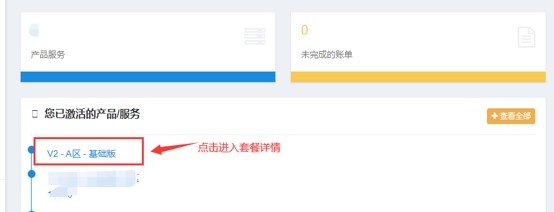
四,在订阅信息点击【ALL 订阅】,复制好订阅链接,稍后使用
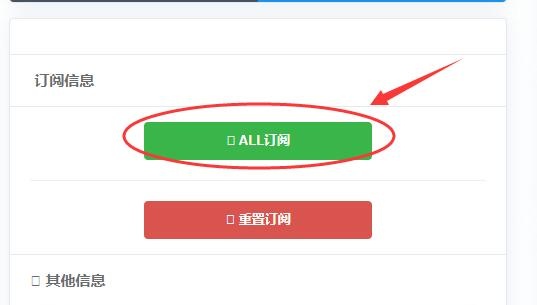
五、打开 clash 客户端,点击【Profiles】 ,把复制的订阅粘贴到地址栏,点击【Download】
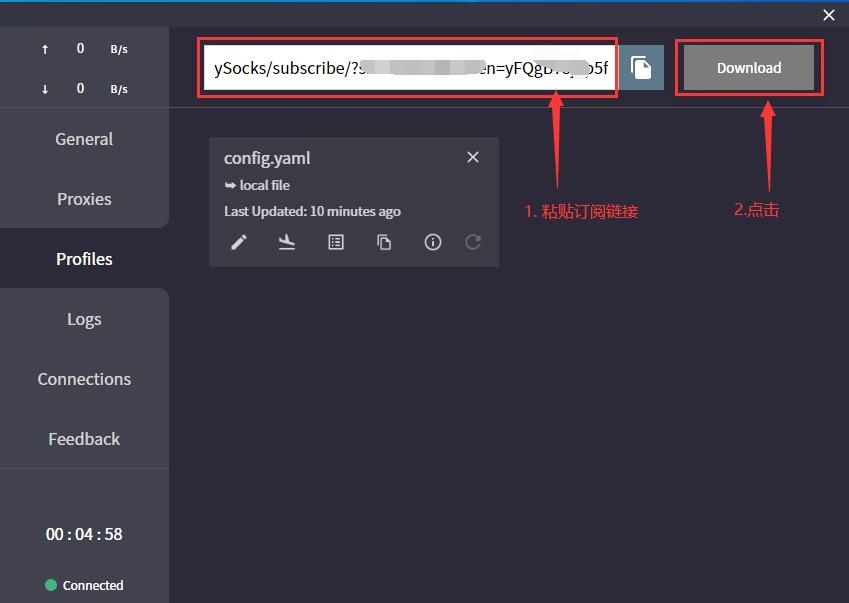
六、点击【Proxies】- 【Rule】 – 【您的产品套餐】- 选择想使用的线路
(Rule 类似 PAC 模式)如果想使用全局模式,请在【Global】里选择线路即可
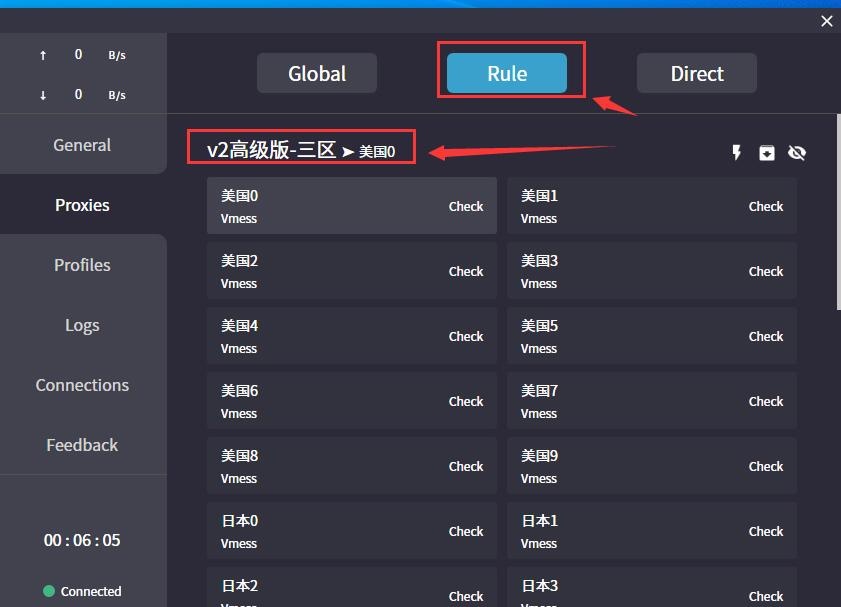
七、打开代理开关【System Proxy】,链接
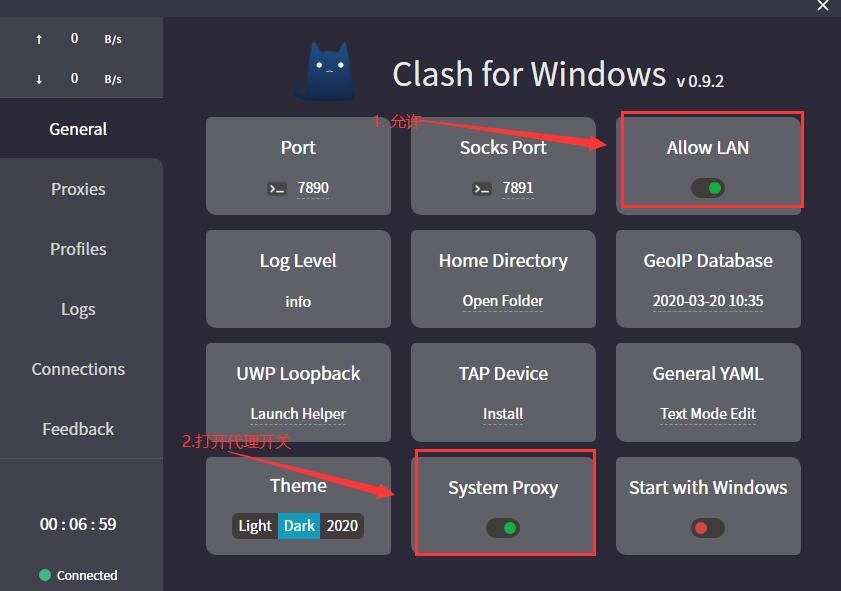
八,设置完毕!! 如果上不去,在【Proxies】里选择其他线路尝试。
——————————————————————————————————-
特别注意: clash 的测试功能是不准的,如果测试线路提示:timeout 并不影响使用 。